最近小编发现小伙伴们向小编提出了许多的问题,例如其中就有要如何查看显卡容量的这个问题。所以小编今天就来给小伙伴们说说查看显卡容量的方法,可以让小伙伴们自己就能够查看显卡容量。
显卡容量要怎样进行查看呢?相信绝大部分小伙伴都是不知道如何查看显卡容量的吧!所以小编已经在下边给你们准备好了查看显卡容量的方法,小伙伴们赶紧来看看吧。
方法一:
1,同时按下电脑键盘的win键(窗口键)和R键,跳出运行窗口,在运行窗口输入dxdiag,然后点击确定!如下图所示!

显卡电脑图解-1
2,在弹出的窗口点击上方的显示选项卡!注意调出这个对话窗口可能需要权限,直接允许即可!
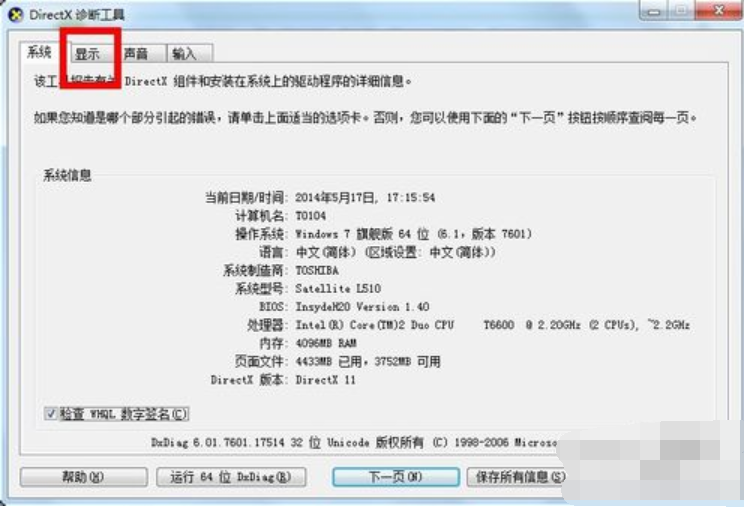
如何查看显卡容量大小电脑图解-2
3,在显示页面,我们可以清楚看到显存大小呢,同时更多的显卡信息也有,包括显卡加速等!如下图所示!

如何查看显卡容量大小电脑图解-3
方法二:
1,以win7系统为例在桌面空白处点击右键,选择屏幕分辨率!如下图所示!
如果你是XP系统则为右键-属性-设置-高级-适配器!

如何查看显卡容量大小电脑图解-4
2,在弹出的窗口中选择高级设置,如下图所示!

qqprotect,详细教您qqprotect.exe是什么进程
小伙伴你们知道进程是什么进程吗?不知道的话那就让小编给你们普及一下qqprotect.exe这方面的知识吧
查看方法电脑图解-5
3,在高级设置中即可看到你的显卡信息了,所有图形显示内存几位显存大小!如下图所示!

显卡电脑图解-6
方法三:
1,win10系统的新方法:鼠标右键单击此电脑,选择属性,如下图所示
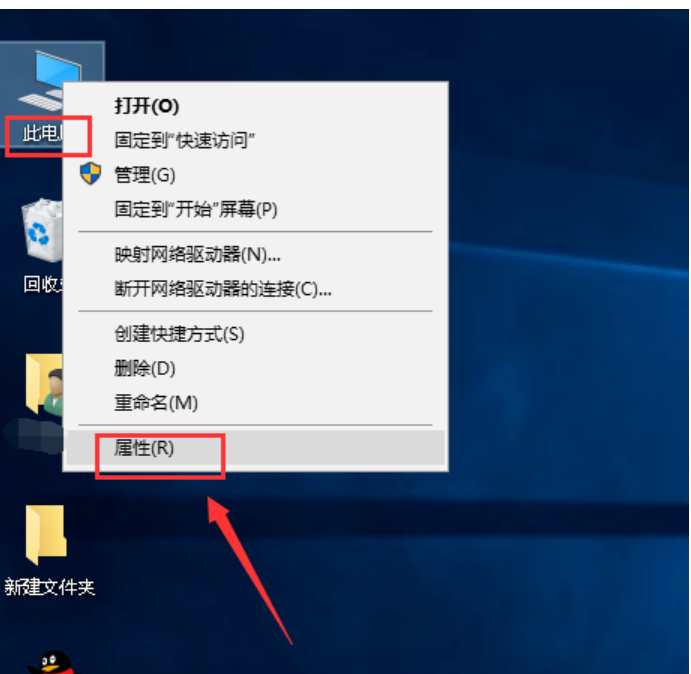
容量电脑图解-7
2,在属性界面点击设备管理器,如下图所示
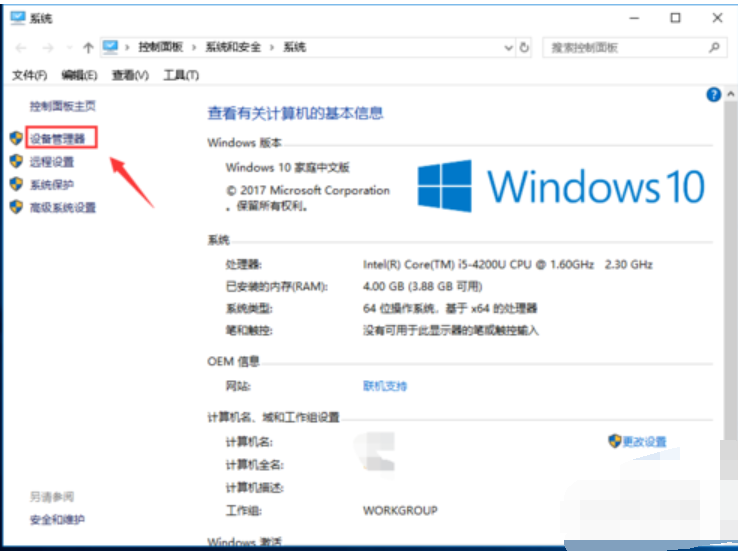
如何查看显卡容量大小电脑图解-8
3,在设备管理器找到显示适配器,可以看到显卡型号了,如下图所示

显卡电脑图解-9
4,百度搜索你的显卡型号,进入官网,我们就可以看到显卡的详细信息了,如下图所示

显卡电脑图解-10
perflogs,详细教您perflogs是什么文件
小伙伴问我能不能将文件夹文件给删除掉,所以小编今天就趁着空闲的时间来给小伙伴们说说perflogs这方面的知识






